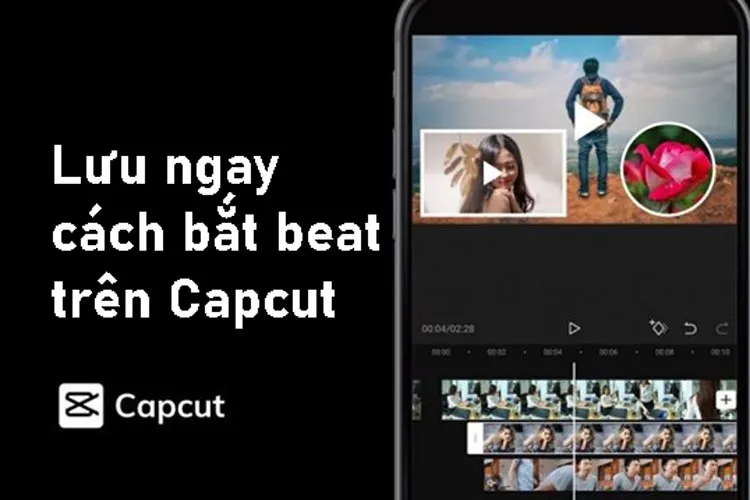Nếu bạn muốn tạo ra những video chất chơi để khoe bạn bè thì nên đọc ngay cách bắt beat trên Capcut. Nó sẽ giúp bạn tạo ra những video ấn tượng chỉ với vài thao tác cực đơn giản.
Phần mềm Capcut có thể sử dụng cho cả điện thoại và máy tính. Bài viết này sẽ giúp bạn biết cách bắt beat trên Capcut. Hãy cùng bắt đầu thôi nào.
Bạn đang đọc: Lưu ngay cách bắt beat trên Capcut để cho ra những video độc lạ
Tại sao bạn cần biết cách bắt beat trên Capcut?
Bắt beat trên Capcut hay còn có thể nói dễ hiểu hơn là ghép nhạc nền và tạo nhịp nhạc cho video của bạn. Qua đó, video của bạn có thể đập, giật giật theo beat nhạc cực ấn tượng. Ngoài ra, việc ghép beat nhạc cũng sẽ giúp video của bạn có thể nhanh chóng bắt kịp trend của TikTok. Cách bắt beat thì vô cùng đơn giản mà lại cho ra kết quả xứng đáng với công sức mình bỏ ra.
Cách bắt beat trên Capcut để ảnh nhảy theo nhạc cực chất
Hướng dẫn ngắn gọn
- Khởi động phần mềm Capcut và chọn Dự án mới/New Project.
- Ở phần Hình ảnh, bạn chọn các bức ảnh/video và nhấn Thêm/Add.
- Tiếp tục nhấn vào + Thêm âm thanh và chọn mục Âm thanh.
- Trong phần Âm thanh của bạn, nhấn biểu tượng dấu cộng để chọn bài hát yêu thích từ thiết bị.
- Bạn tìm và chọn vào thanh âm nhạc và nhấn Khớp.
- Bạn nhấn vào Thêm nhịp vào phần beat nhạc > Nhấn dấu tích khi đã hoàn tất video.
- Cuối cùng, nhấn vào biểu tượng mũi tên để tải về video hoặc chia sẻ sản phẩm của bạn.
Xem thêm: Cách tải app Capcut Trung Quốc đơn giản nhất
Hướng dẫn chi tiết
Việc nắm được cách bắt beat trên Capcut chắc chắn sẽ giúp video của bạn được ăn điểm hơn trong mắt khán giả. Bạn có thể tham khảo một số hướng dẫn sau đây.
Bước 1: Khởi động phần mềm Capcut trên điện thoại và chọn Dự án mới.
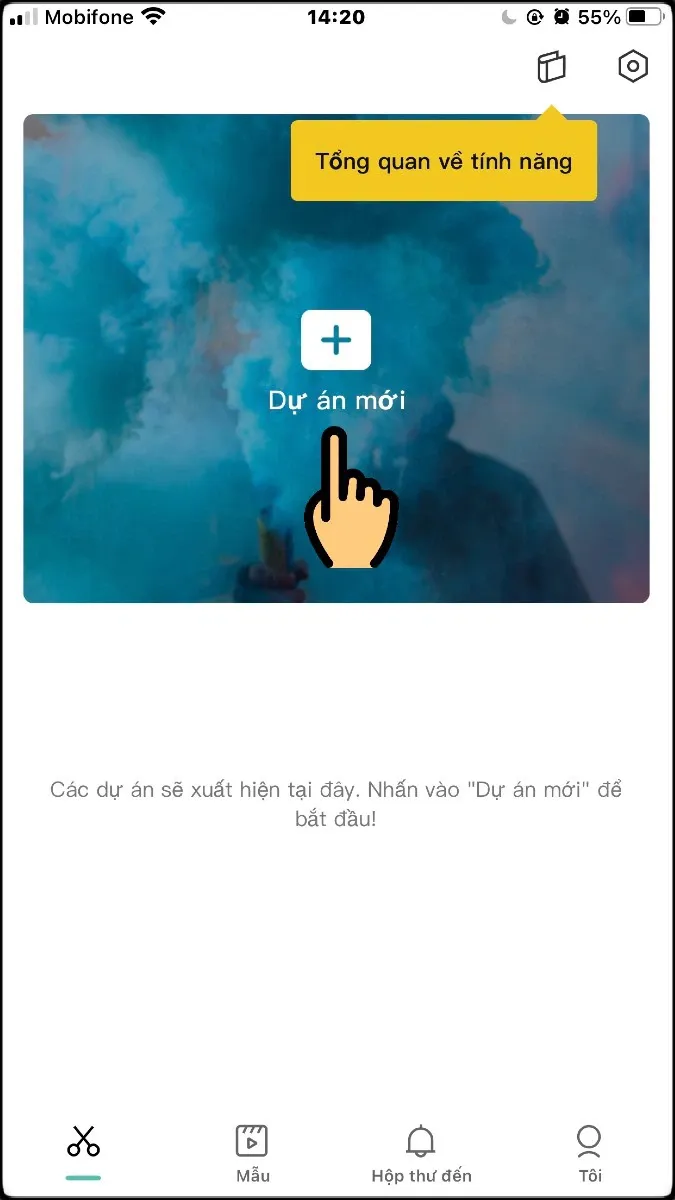
Tạo dự án mới
Bước 2: Bạn chọn hình ảnh/video mà mình muốn biên tập.
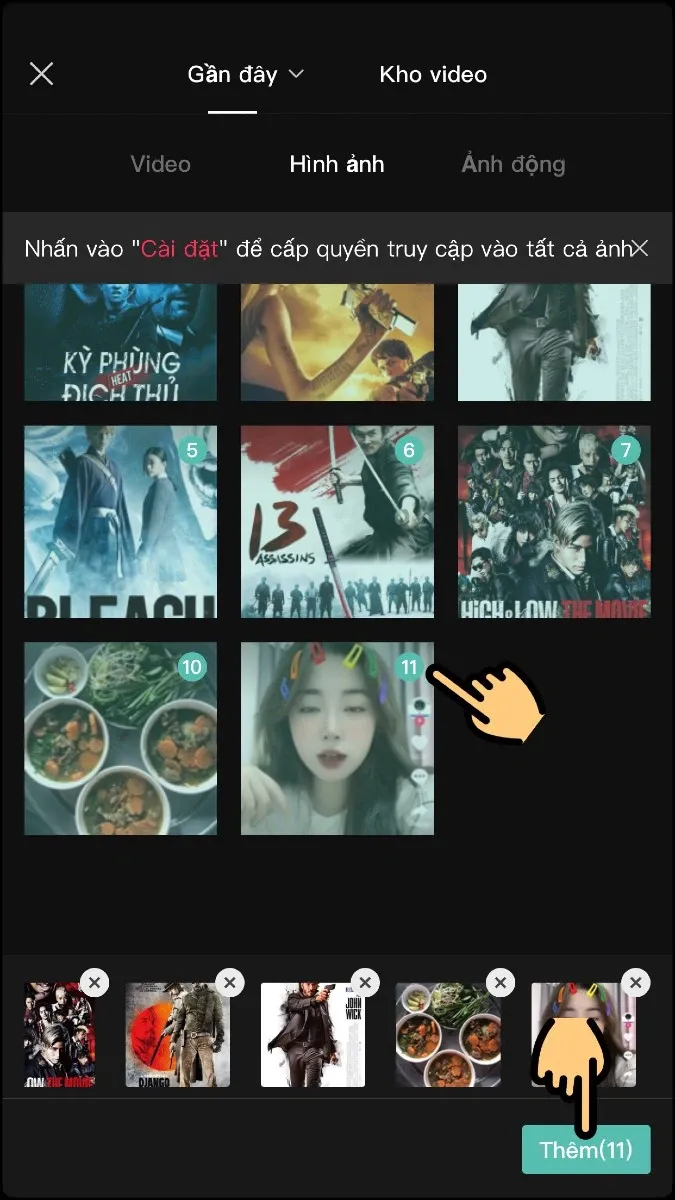
Thêm ảnh cần biên tập
Bước 3: Bạn tiếp tục nhấn vào phần + Thêm âm thanh và chọn mục Âm thanh để chọn nhạc lồng vào video.
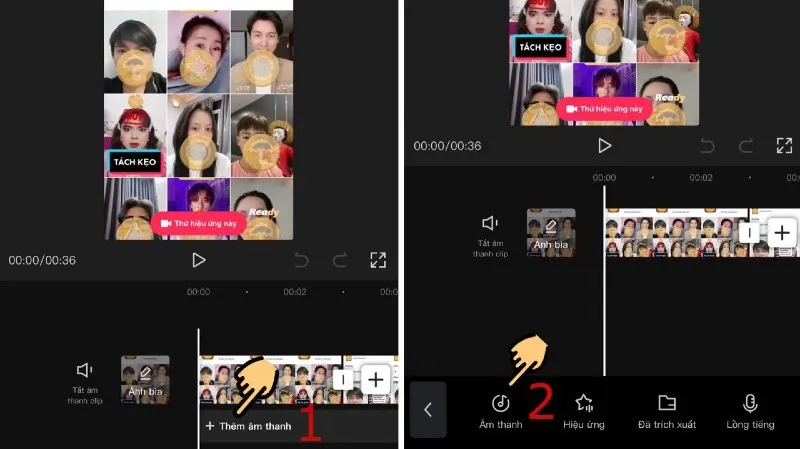
Thêm âm thanh
Bước 4: Trong tab Âm thanh của bạn, tiếp tục lướt chọn nhạc và nhấn biểu tượng dấu cộng để chọn bài hát từ thiết bị của bạn.
Tìm hiểu thêm: Gỡ bỏ vĩnh viễn các ứng dụng hệ thống mặc định trên Windows 10
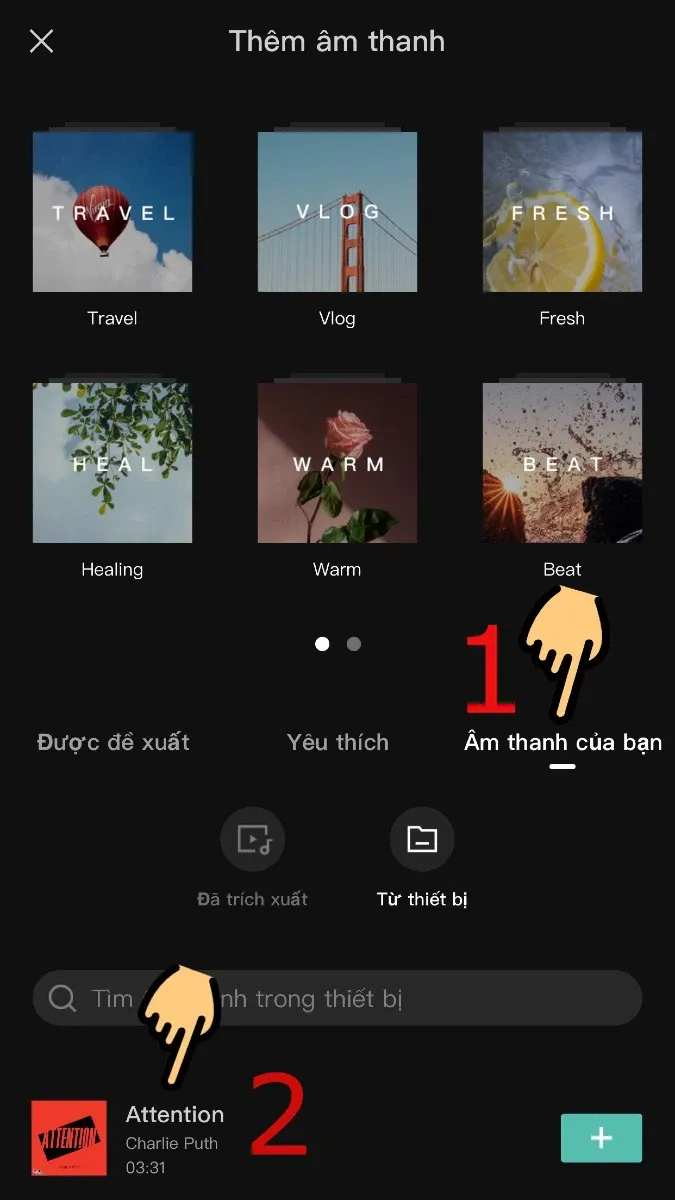
Chọn nhạc từ thiết bị
Bước 5: Tiếp tục, bạn chọn vào Thanh âm nhạc bên dưới và nhấn Khớp.
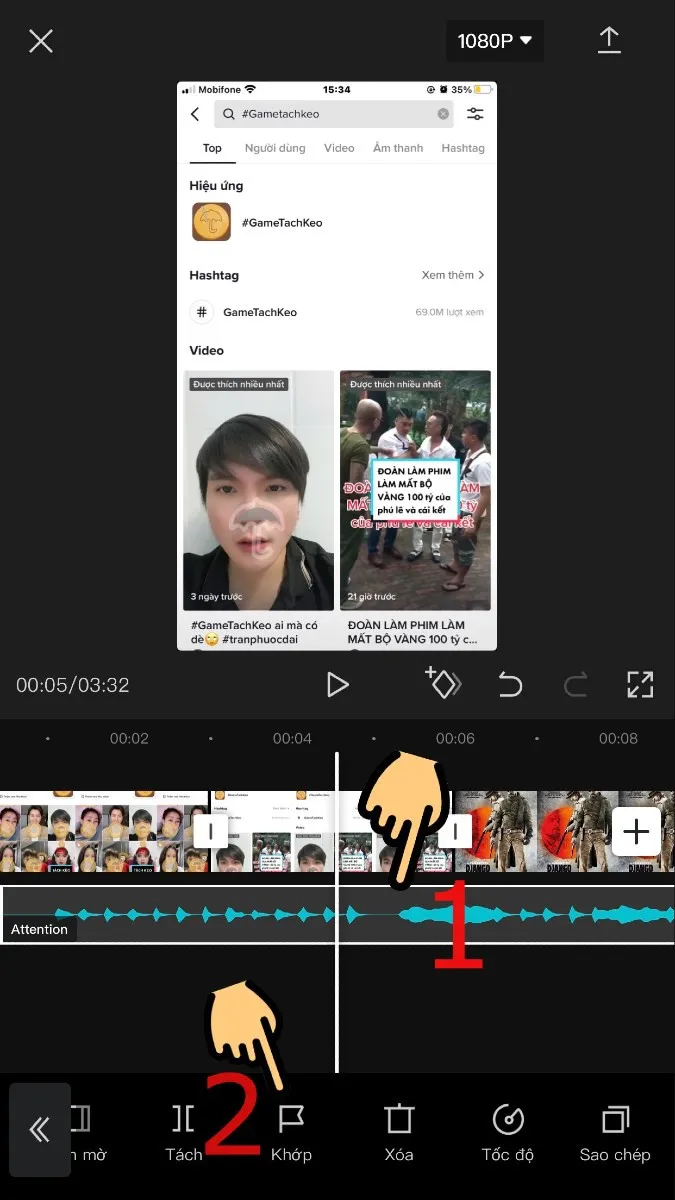
Khớp beat cho video
Bước 6: Trong giao diện chỉnh sửa này, bạn tiếp tục nhấn Thêm nhịp vào phần beat sao cho nó khớp với ảnh/video mà mình đã thêm. Sau đó bạn chọn dấu tích để xác nhận hoàn tất.
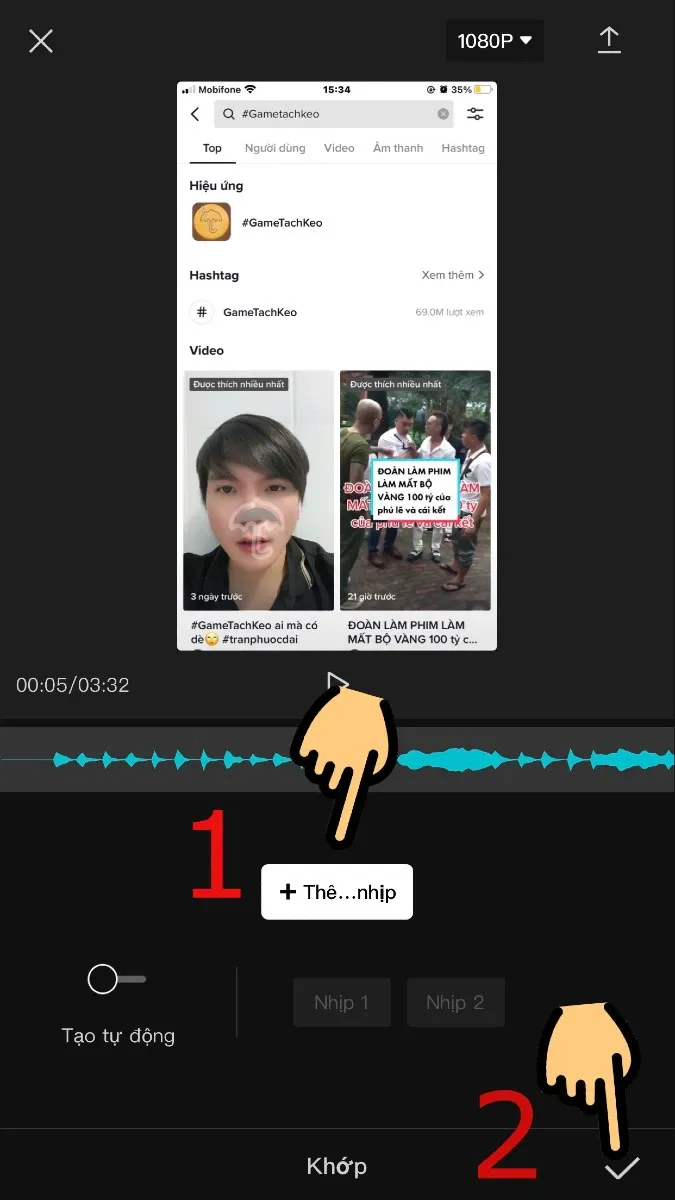
Nhấn dấu tích để xác nhận hoàn tất
Bước 7: Cuối cùng, sau khi đã chỉnh sửa xong, bạn có thể nhấn biểu tượng mũi tên để lưu video về máy hoặc chia sẻ lên các trang mạng xã hội nhé.
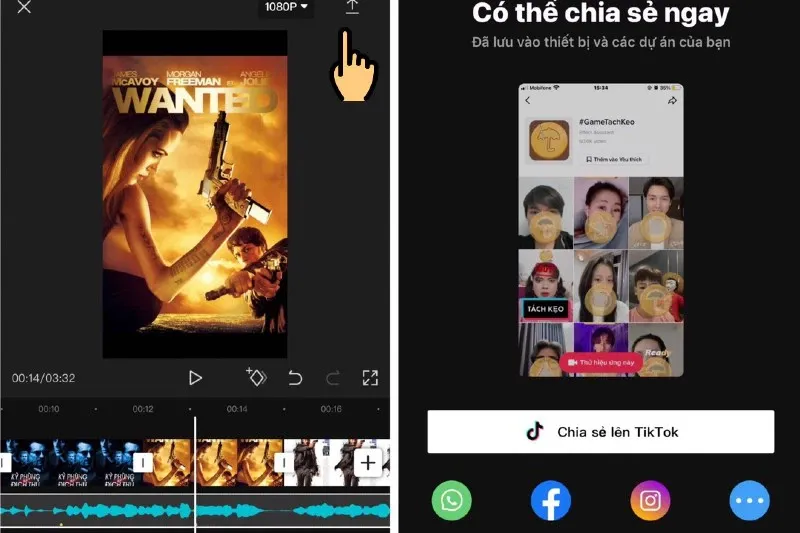
>>>>>Xem thêm: Nguyên nhân khiến sạc dự phòng không vào điện và cách khắc phục
Lưu hoặc chia sẻ video
Kết luận
Bạn đọc thân mến, như vậy là trong bài viết này, Blogkienthuc.edu.vn đã hướng dẫn các bạn cách bắt beat trên Capcut cực đơn giản, nhanh chóng. Hy vọng bài viết hữu ích với bạn. Nếu có ý kiến thắc mắc các bạn vui lòng để lại bình luận ở phía bên dưới. Đừng quên chia sẻ bài viết và thường xuyên truy cập Blogkienthuc.edu.vn để nhận những thông tin hay và mới nhất nhé.
Xem thêm:
Hướng dẫn cách xóa Logo Capcut chỉ với vài thao tác
Cách lấy nhạc từ Tiktok qua Capcut chuyên nghiệp nhất